
КАТЕГОРИИ:
Архитектура-(3434)Астрономия-(809)Биология-(7483)Биотехнологии-(1457)Военное дело-(14632)Высокие технологии-(1363)География-(913)Геология-(1438)Государство-(451)Демография-(1065)Дом-(47672)Журналистика и СМИ-(912)Изобретательство-(14524)Иностранные языки-(4268)Информатика-(17799)Искусство-(1338)История-(13644)Компьютеры-(11121)Косметика-(55)Кулинария-(373)Культура-(8427)Лингвистика-(374)Литература-(1642)Маркетинг-(23702)Математика-(16968)Машиностроение-(1700)Медицина-(12668)Менеджмент-(24684)Механика-(15423)Науковедение-(506)Образование-(11852)Охрана труда-(3308)Педагогика-(5571)Полиграфия-(1312)Политика-(7869)Право-(5454)Приборостроение-(1369)Программирование-(2801)Производство-(97182)Промышленность-(8706)Психология-(18388)Религия-(3217)Связь-(10668)Сельское хозяйство-(299)Социология-(6455)Спорт-(42831)Строительство-(4793)Торговля-(5050)Транспорт-(2929)Туризм-(1568)Физика-(3942)Философия-(17015)Финансы-(26596)Химия-(22929)Экология-(12095)Экономика-(9961)Электроника-(8441)Электротехника-(4623)Энергетика-(12629)Юриспруденция-(1492)Ядерная техника-(1748)
Создание и изменение стиля
|
|
|
|
Каждый стиль состоит из набора стилей основного текста, стилей заголовков и других стилей, предназначенных для использования в одном документе.
1. Группа Стили вкладка Главная нажмите кнопку Изменить стили, а затем выберите команду Набор стилей ( Рисунок 22 ).
2. В подчиненном при наведении указателя мыши на набор стилей срабатывает функция предпросмотра и документ отображается в соответствии с параметрами выбираемого набора.
Новые параметры стилей будут применены ко всем фрагментам документа, оформленные с использованием стилей.
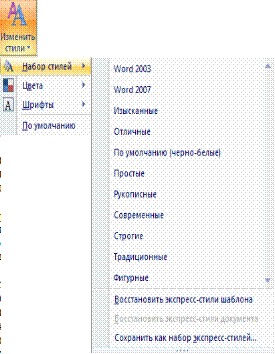
Рисунок 22. Выбора набора стилей
Можно изменять не все параметры стилей, а только шрифты, для этого выполните следующую команду:
1. Нажмите кнопку в группе Стили вкладки Главная, затем выберите команду Шрифты ( Рисунок 23 ).
в группе Стили вкладки Главная, затем выберите команду Шрифты ( Рисунок 23 ).
2. В подчиненном меню выберите набор шрифта заголовков и основного текста. При наведение указателя мыши набор шрифтов срабатывает функция предпросмотра, и документ отображается в соответствие с выбранным шрифтом.
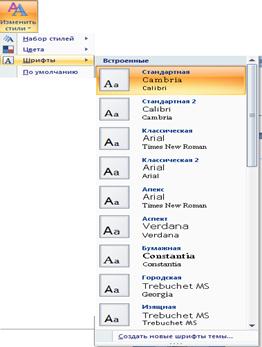
Рисунок 23. Выбор набора шрифтов
Можно изменять только цвета шрифта, для этого выполните следующую команду:
1. В группе Стили вкладки Главная нажмите кнопку Изменить стили, а затем выберите команду Цвета ( Рисунок 24)
2. В подчиненном меню выберите набор цветов шрифтов и заливок текста. При наведении указателя мыши на набор цветов срабатывает функция предпросмотра, и документ отображается в соответствии с выбранным цветом шрифта
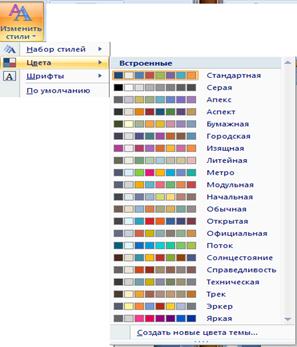
Рисунок 24. Выбор набора цветов
Стиль обычно создают на основе оформленного фрагмента документа. Можно создать новый стиль и добавить его в коллекцию Экспресс-стили. Для этого выполните следующую команду:
1. Выделите фрагмент текста.
|
|
|
2. По выделенному фрагменту документа щелкните правой кнопкой мыши, в контекстном меню выберите команду Стили ( Рисунок 25 ), а затем в подчиненном меню – команду Сохранить выделенный фрагмент как новый экспресс-стиль.
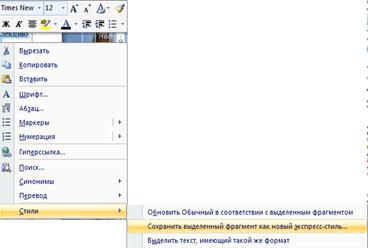
Рисунок 25. Создание нового стиля
- В окне Создание стиля ( Рисунок 26 ) в поле Имя введите наименование нового стиля и нажмите кнопку ОК
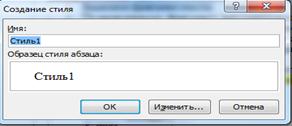
Рисунок 26. Присвоение имени новому стилю
|
|
|
|
|
Дата добавления: 2014-01-03; Просмотров: 293; Нарушение авторских прав?; Мы поможем в написании вашей работы!